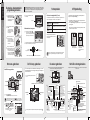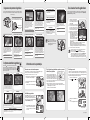Het LCD scherm gebruiken
De volgende informatie wordt weergegeven op het LCD scherm op de bovenzijde
van de camera.
1
Stelt de moduskeuze in op
Automatische modus ( )
.
- De camera zal de optimale
opnamemodus voor het
onderwerp kiezen.
2
Zet de scherpstelmodusknop
op SAF.
- In de SAF modus kan de
sluiterknop alleen worden
ingedrukt als de opname is
scherpgesteld.
3
Kijk door de zoeker om het
onderwerp te bekijken.
- Een zoomlens kan worden
gebruikt om de grootte van
het onderwerp in de zoeker te
veranderen.
4
Breng het onderwerp binnen
het autofocuskader en druk de
sluiterknop tot halverwege in.
-
Het automatische scherpstelsysteem treedt
in werking. De scherpstelindicator ( )
verschijnt in de zoeker met het piepgeluid
zodra het onderwerp is scherpgesteld.
5
Nu kunt u een foto maken met de
sluiterknop.
Stilstaande foto's weergeven
1
Druk op de knop Afspelen ( ).
- De meest recent gemaakte opname
(opname met het hoogste bestandsnum-
mer) verschijnt op het LCD scherm.
2
Als opnamen eenmaal van het LCD scherm verdwijnen kunt u de opnamen
afspelen of ronddraaien op uw LCD scherm.
De zoeker gebruiken
Als u de camera aanzet, verschijnt de huidige instelwaarde in de
zoeker zodra u de sluiterknop halverwege indrukt.
De MENU knop gebruiken
1
Druk op de MENU knop.
- Het [OPNAMEMENU] verschijnt op het LCD scherm.
Gebruik de draaiknop aan de voorzijde ( ) om naar voren te gaan
naar het volgende scherm in het huidige menu en gebruik de draaiknop
aan de achterzijde ( ) om naar het volgende menu te verspringen.
2
[OPNAMEMENU ( )], [AANGEP1
( )], [AANGEP2( )], [INSTEL-
LINGSMENU ( )], en [WEERGA-
VEMENU ( )] menu's verschijnen
achtereenvolgens telkens als u de
richtingknoppen (
)
indrukt.
De modus volautomatisch
programma gebruiken
Automatische modus helpt gebruikers een foto in heel eenvoudige stappen te
nemen met de juiste belichting en automatisch scherpstellen. De automatische
modus is ontworpen voor gebruikers die een DSLR (digitale spiegelreexca-
mera) voor het eerst gebruiken.
Het menu gebruiken
Scherpstellen
Kies het scherpstelgebied (AF punt)
Kies het deel van de zoeker waarop u wilt scherpstellen. Het gekozen AF punt
wordt rood weergegeven in de zoeker. (AF-punt Weergeven).
Automatisch
De camera kiest het optimale AF punt, zelfs als het onderwerp
zich niet in het midden bevindt.
Kiezen
Stelt het AF punt in op één van de elf punten in het AF gebied.
Midden
Stelt het AF punt in op het midden van de zoeker.
Stel de gewenste programmamodus in
met behulp van de keuzeknop voor het
scherpstelpunt.
Zie voor meer informatie over hoe het scherpstelgebied dient te worden
gekozen de gebruiksaanwijzing die bij het product is meegeleverd.
Zie voor meer informatie over de functies beschreven in deze snelstart handlei-
ding de gebruiksaanwijzing die is meegeleverd bij het product.
AF jnafstelling
U kunt de AF (automatisch scherpstellen) precisie aanpassen met
behulp van de functie [AF afstelling]
● AF fijnafstelling is beschikbaar voor ongeveer 20 geregistreerde lenzen.
Een lens ID is nodig voor [AF-afstelling].
● U kunt de [
AF-afstelling] functie gebruiken zoals in de volgende afbeeldin-
gen weergegeven.
Beide foto's worden gemaakt terwijl wordt scherpgesteld op het midden
(de bal in het midden) in de zoeker.
U kunt de transportmodus, de witbalanswaarde, het itsertype, en de ISO
gevoeligheid instellen door eenvoudig op de Fn knop op de achterzijde van
de camera te drukken.
1
Druk op de Fn knop als de camera aan
staat.
2
U kunt de gewenste menu-optie kiezen met behulp van de richtingknoppen ( )
.
De Fn knop gebruiken
Flitsstatus
Wordt weergegeven
wanneer de itser
gereed is en knippert
wanneer het gebruik
van de itser wordt
aangeraden maar deze
nog niet is ingeschakeld.
Sluitertijd
Sluitertijd bij het maken of aanpassen
van opnamen. (De sluitertijd kan worden
aangepast met behulp van de draaiknop aan
de voorzijde ( ) en de draaiknop aan de
achterzijde ( ).)
Diafragma
Sluitertijd bij het maken of aanpassen van
opnamen. (De diafragmawaarde kan
worden aangepast met behulp van de
draaiknop aan de voorzijde ( ) en de
draaiknop aan de achterzijde ( ).)
Scherpstelindicator
Verschijnt wanneer de
opname is scherpgesteld.
Beschikbaar aantal opnamen/BW
correctie
Toon het aantal te nemen
opnamen (inclusief het aantal te nemen
opnamen met behulp van de
transport modus) met de huidige
kwaliteits- en opnamepixelsinstelling.
De verschillen tussen de gecorrigeerde
belichting en de juiste belichting
worden getoond. In de M modus kan
de belichtingswaarde anders zijn. In de
gevoeligheidsvoorkeurfunctie / sluitertijd
& diafragmavoorkeurmodus wordt de ISO
gevoeligheid getoond.
OIS (Optical ImageStabilization, optische
opnamestabilisator) indicator
Handmatige schersling
Verschijnt wanneer de
modus Handmatig
scherpstellen is
gekozen.
Belichtingsbalk
Toon de belichting
correctiewaarde. De ver-
schillen tussen de huidige
belichtingswaarde en de
correcte belichtingswaarde
in de M modus.
AB vergrendelingsindicator
Verschijnt als AB is vergrendeld.
BW correctie
Wordt weergegeven wanneer de BW correctie gereed is of gebruikt wordt.
Geeft aan dat het RAW
bestandsformaat is
gekozen.
Dit verschijnt als het
bestandsformaat is ingesteld
op RAW (RAW+).
ISO indicator
Flitser belichtingscorrectie
Sluitertijd
Flitserbelichtingcompensatie indicator
Belichtingscorrectie
Batterijstatus
RAW/RAW+
knop in
gebruik
Witbalans (als Automatische WB is ge-
kozen, wordt geen pictogram getoond)
± : Witbalanscorrectie
Aantal nog te maken opnamen /
BW correctiewaarde / PC (Pb)
(PC=personal computer (Verwisselbare
schijf), (Pb=PictBridge))
Transportfunctie
: Enkelvoudig frame
: Continuopnamen
: Zelfontspanner
: Afstandsbediening
modus
Diafragmastop
Flitsmodus
: Ingebouwde itser is klaar (als deze
knippert, dient de itser te worden
gebruikt; of er is een onjuiste lens
bevestigd)
: Flitsen met rode-ogenreductie aan
: Automatisch ontladen
SLOW : Eerste scherm sychroniseren
/Achterse scherm
synchroniseren
W : Draadloze modus
Automatische bracket
Toont de ISO gevoeligheid
Meervoudige belichting
Scherpstelpunt
AF kader
Puntlichtmeting frame
AF kader
Quick Guide
<Speel de
vorige opname af>
<Speel de
volgende opname af>
<Gekozen opname draait tegen de klok in telkens als u erop drukt>
▲
AF bereik is ver van
het doel waarop u
heeft scherpgesteld.
▲
Toevoegen stopt op het
minteken (+), de huidige
scherptediepte
is verplaatst naar het
doelpunt.
Belichtingsbalk
<Witbalans
modus>
<ISO-gevoeligh.
modus>
<Aansturing modus>
<Flitser modus>
OPNAMEMENU
: Vrpl.
: Einde
Opnamewizard
Bestandsindeling
Resolutie
JPEG-kwaliteit
Kleurgebied
Knop RAW Inst.
Liveview
Srandrd
JPEG
14.6M
sRGB
1 keer
:
Einde
:
Vrpl.
Scherpstelindicator
AF kader
Knop OK
Knop MENU
LCD scherm
Richtingsknop
E-knop
achterzijde
Draaiknop voorzijde

De Opnamewizard ( ) functie stelt u in staat de verschillende fotostijlen te gebruiken.
Als de camera aan staat, verschijnt het [Opnamewizard] menu op het LCD scherm
zodra u de knop Opnamewizard ( ) op de camera indrukt. U kunt veel verschillende
fotostijlen gebruiken, afhankelijk van de omgevingsopnameomstandigheden, zoals
afgebeeld in de volgende voorbeelden.
In de Tv (sluiterprioriteit) modus kunt u het
bewegende onderwerp stopzetten of wazig
maken als het langs de zoeker komt door het
gebruik van verschillende sluitertijden. Op basis
van de sluitertijd wordt de diafragmawaarde
automatisch ingesteld op de juiste belichting.
Tv modus, Diafragma: f = 16, Sluitertijd:
1/15sec, ISO = 100
Tv (sluiterprioriteit) modus
Sv (Gevoeligheids) modus helpt u bij het maken van foto's in
verschillende omgevingsbelichtingen die veel verschillende
helderheidsniveau's hebben. U kunt de gevoeligheid
eerst instellen en vervolgens worden de sluitertijd en
diafragmawaarde automatisch ingesteld in overeenstemming
met de gekozen gevoeligheid om de juiste belichting te
krijgen. Sv (Gevoeligheids) modus is handig bij slechte
belichtingsomstandigheden.
Sv modus, Diafragma: f = 4,Sluitertijd: 1/125sec, ISO = 800
Sv (Gevoeligheids) modus
U kunt dezelfde sluitertijd en diafragmawaarde gebruiken,
zelfs als de helderheid van het onderwerp wijzigt. U kunt
zowel de gewenste sluitertijd als de diafragmawaarde
instellen om een opname te maken. TAv (Sl.tijd & Diafr.)
modus stelt automatisch de gevoeligheid in, zodat de
sluitertijd en diafragmawaarde de juiste belichting geven in
overeenstemming met de helderheid van het onderwerp.
TAv modus, Diafragma: f = 11, Sluitertijd:
1/8sec, ISO = 3200
TAv modus (Sl.tijd & Diafr.)
P (Programma) modus stelt automatisch de sluitertijd
en de diafragmawaarde in overeenkomstig de
programmalijn als u foto's maakt. Deze P (Programma
) modus ondersteunt zowel de Tv (Sl.tijd Voorkeuze)
als Av (Diafr. Voorkeuze) modi. P (Programma) modus
is handig voor het maken van foto's in een losse
omgeving (voor families en dergelijke).
P modus, Diafragma: f = 2.8,
Sluitertijd: 1/1000sec, ISO = 100
P (Automatisch Bel. Programma)
modus
Automatische modus helpt gebruikers een
foto in heel eenvoudige stappen te nemen
met de juiste belichting en automatisch
scherpstellen. De automatische modus is
ontworpen voor gebruikers die een DSLR
(digitale spiegelreexcamera) voor het
eerst gebruiken.
Automatische modus, Diafragma: f = 2.8,
Sluitertijd: 1/1000sec, ISO = 100
Volautomatische programmamodus
De Standaardopnamewizard is ingesteld om de levendige
kleuren, kleurverzadiging, contrast en scherpteniveau's weer te
geven die de meeste mensen lijken te prefereren bij algemene
foto's. De standaardopnamewizard is handig voor het maken
van foto's in een losse omgeving (voor families en dergelijke).
Standard
De Landschapsopnamewizard is ingesteld om de kleuren,
kleurverzadiging, contrast en scherpteniveau's weer te geven die
de meeste mensen lijken te prefereren bij landschapsfoto's.
Landschap
U kunt uw eigen fotostijl toevoegen met behulp van de [Aangepast1] en [Aangepast2] instellingen in
het [
Opnamewizard
] menu. Zie voor meer informatie over het toevoegen van de
Opnamewizard
opties de
gebruiksaanwijzing die bij het product is meegeleverd.
Aangepast1 / Aangepast2
Kies de gewenste opnamemodus met
behulp van de functiekiezer op uw camera.
Als u drukt op de groene knop
( ) op uw camera wordt automatisch
de belichting voor de geschikte helder-
heid ingesteld terwijl u de modus M
(handmatig) gebruikt.
Informatie over de opnametips
De zoeker aan uw zichtveld aanpassen
Pas de zoeker aan uw zichtveld aan. Wanneer u de zoekerinformatie niet goed
kunt zien, schuift u de hendel voor de dioptrieaanpassing opzij.
U kunt de dioptrie verschuiven van -2,5m-1 tot +1.5m-1.
1
Richt het AF punt over het onderwerp en druk
vervolgens de sluiterknop halverwege in.
2
Pas de dioptrie aanpassingshendel aan uw
zichtveld aan.
-
De zoeker wordt aan uw zichtveld aangepast.
De RAW knop gebruiken
Als u de RAW knop indrukt, worden de opnamen
als RAW en JPEG bestandstypes gemaakt.
U kunt instellen hoe de RAW knopfunctie dient te
worden gebruikt door de optie [Knop RAW inst.]
in het [OPNAMEMENU] te wijzigen.
▶
Als u de
RAW knop indrukt, wordt RAW
of RAW+ op het LCD scherm getoond.
- Druk op de sluiterknop om een opname
te maken.
Dioptrie correctieknop
Foto's die in deze gebruiksaanwijzing worden gebruikt zijn om gebruikers producten te
doen begrijpen, en de resultaten kunnen verschillen afhankelijk van het type lens of de
opnameomgeving.
1
Stel scherp op het onderwerp en
stel vervolgens de foto samen in de
zoeker en beweeg de hoofdschake-
laar naar .
2
Het LCD scherm toont de compositie
van uw onderwerp en de scherpstel-
ling real-time. Het LCD scherm toont
de opname-informatie van de camera
als u de Liveview functie gebruikt.
3
Druk de AF knop in en houd deze ingedrukt
totdat het onderwerp is scherpgesteld.
- Als de modushendel voor scherp-
stelling op SAF wordt gezet, kunt u
het scherpgestelde onderwerp op
het LCD scherm zien.
- Wanneer de hendel voor de brand-
puntmodus is ingesteld op CAF,
vertoont de LCD monitor het onderwerp net zo lang als u de AF toets
ingedrukt houdt.
Wanneer u ophoudt met het indrukken van de AF toets, kunt u het
onderwerp zien met gebruik van de LCD monitor. De
-
Wanneer de hendel voor de brandpuntmodus is ingesteld op MF, kunt u
de handmatig het brandpunt afstellen door te kijken naar de LCD monitor.
4
Nu kunt u een foto maken met de sluiterknop.
De Liveview functie gebruiken
U kunt de werkelijke samenstelling van uw onderwerp en de scherpstelling real time
zien op het LCD scherm. Om de Liveview functie te gebruiken kiest u [AANGEP2] >
[Voorbeeldmethode] > [Liveview].
De OIS (Optical Image Stabilization, optische opnamesta-
bilisatie) functie gebruiken
De OIS functie vermindert het trillen van de
camera dat optreedt als de sluiterknop wordt
ingedrukt. Dit is handig in situaties waarin u de
camera moeilijk kunt stil houden. Met de OIS
functie kunt u foto's nemen met een sluitersnel-
heid die ongeveer 2 tot 3,5 stappen langzamer
is zonder het risico dat de camera trilt.
De OIS functie is ideaal voor het nemen van foto's in de volgende situaties.
- Wanneer u foto's neemt in slecht verlichte ruimtes, zoals binnenshuis, 's nachts,
op bewolkte dagen en in de schaduw.
- Wanneer u een foto neemt met telelens.
Belichtingscorrectie
Hiermee kunt met opzet overbelichte (lichte) of onderbelichte (donkere) opnamen
maken. U kunt de BW correctie aanpassen van -3 tot +3 (BW) in stappen van 1/2
BW of 1/3 BW. Zie voor meer informatie over onder- of overbelichtingvoorbeelden
de gebruiksaanwezig die bij het product is meegeleverd.
1
Stel de correctie in met de draaiknop aan de
voorzijde ( ) terwijl u de knop indrukt.
2
Bevestig de correctiewaarde in de
zoeker.
“+” of “-” verschijnt tijdens de correctie.
AD68-02666A
▲
Wazige foto
▲
Foto genomen met de OIS functie
Gecorrigeerde waarde
De Opnamewizard functie gebruiken( )
Groene knop
U kunt een lange sluitertijd gebruiken met
behulp van de B (tijdopname) modus.
B (tijdopname) modus is handig voor
foto's van vuurwerk en andere nachtelijke
opnamen.
B modus, Diafragma: f = 8, Sluitertijd: 6sec,
ISO = 100
B (tijdopname) modus
Vergrendelt de sluitertijd op 1/180e
seconde. Gebruik deze functie als u
externe itser gebruikt die de sluitertijd niet
automatisch wijzigt.
X (itser X synchronisatie) modus
Gebruikt de belichtingswaarde die u heeft
opgeslagen in het [OPNAMEMENU] > [Gebr.
Registratie]. Zie voor meer informatie over de
[Gebr.Registratie] functie de gebruiksaanwijzing
die bij het product is meegeleverd.
User modus
U kunt uw eigen belichtingsinstellingen
voor de sluitertijd, diafragmawaarde en ISO
instelwaarde kiezen.
M (handmatige) modus
Met behulp van de Av (Diafr. Voorkeuze) modus
kunt u het onderwerp in de achtergrond bewust
niet scherpstellen. Aan de hand van de diafrag-
mawaarde wordt de sluitertijd automatisch op de
juiste belichting ingesteld.
Av modus, Diafragma: f = 2.8,
Sluitertijd: 1/1000sec, ISO = 200
Av (Diafr. Voorkeuze) modus
Dit is de opname-
modus die momen-
teel is gekozen.
De geavanceerde opnamemodi gebruiken.
●
De gekozen opname op het live view scherm wordt vergroot als u de
knop aan de achterzijde
(
) naar rechts draait.
●
U kunt de opties [Rooster weergeven] en [AF-frame weergeven]
kiezen door het [Liveview] menu in te stellen in het [OPNAME MENU].
●
Als u de live view functie gebruikt, kunt u het scherpstellen voor som
mige lenstypes aanpassen als de scherpstelmodus is ingesteld op MF.
●
De voorbeeldopname in de [Liveview] functie verdwijnt na ongeveer 3 minuut.
De Portretopnamewizard is ingesteld om de kleuren, kleurverzadiging,
contrast en scherpteniveau's weer te geven die de meeste mensen
lijken te prefereren bij portretfoto's. De Portretopnamewizard stelt u in
staat de natuurlijke, gezonde huid te tonen bij het maken van foto's.
Portret
De Levendige o
pnamewizard
stelt u in staat om
heldere opnamen te maken.
Levendig
-
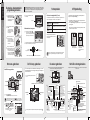 1
1
-
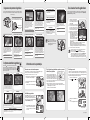 2
2